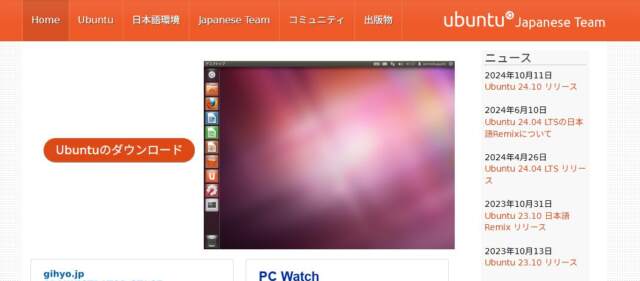Windows10のサポート終了に伴い、Windows11搭載のパソコンに入れ替えた時、今まで使っていたWindows10のパソコンは、まだ使えそうなのに破棄してしまうのはもったいない・・・・と考える人も多い事でしょう。
そういった人のために、Windows10時代に使っていたパソコンを高速化(メモリ追加)&OSの入れ替えで、デスクトップパソコンをよみがえらせるためのやり方をお伝えします。
3つのステップでパソコンが復活!今日からLinux生活!
パソコンの基本ソフトOS(Operating System:オペレーティングシステム)として有名なものはWindowsとMacOSの2つですが、実はもう一つ有名なOS「Linux」と呼ばれるものがあります。理科系の人なら、Windowsでは物足りないという事でLinuxをメインで使っている人も多いでしょう。
このLinuxもWindowsやMacのようにGUI(グラフィカルユーザーインターフェース)を備えているため、マウスでWinやMacのように操作でき、しかも基本的なソフトウェアは殆ど無料で利用できます。
今回、パソコンをLinux化するために行うのは、次の3つの作業です。
- パソコンのHDD(もしくはSSD)を新しいSSDに交換する
- RAMを増強する
- USBメモリにBootイメージを書き込んでLinuxをインストールする。
準備するもの
- SSD(今回は256GB)
- RAM 8GB ×2枚
- USBメモリ
以上の3つのステップでパソコンを復活させます。今回は古いパソコンを再生させるわけですが、SSD(ストレージ)とRAM(メモリ)部品を2つ新たに購入します。この2つの部品は再生品に使うわけですからあまりお金はかけたくありません。
という事で、今回はなるべく安いSSDとRAMを購入して再生させることにします。
1,パソコンのHDDをSSDにして高速化
まずは、SSDを購入しましょう。容量もあまり大きなものは必要ないと思いますので、256GB程度のSSDでいいでしょう。おすすめは以下の3つです。
シリコンパワー SSD 256GB 3D NAND採用 SATA3 6Gb/s 2.5インチ 7mm PS4動作確認済 3年保証 A55シリーズ SP256GBSS3A55S25
- SATA3内蔵2.5インチSSD
- SATAIII (6Gbps)インターフェース(SATAII/3Gbps互換)
- ウルトラブックや7mm厚対応薄型ノートPCなどに適した7mm厚のスリムデザイン
価格: 5980.00
Amazonで商品を見るfanxiang SSD 256GB【耐久性を誇るTCL】 S101 SATA 2.5インチ 7mm 3D NAND TLC採用 SATAⅢ 6Gb/s SSD 256 PS4動作確認済 内蔵SSD 耐久性 ノートパソコン/デスクトップ/PS4に対応 3年メーカー保証
- 「3D NAND TLC採用SSD・耐久性抜群」fanxiang SSD 256GBは高級な3D NAND TLC フラッシュメモリチップを採用しており、QLCチップを採用するSSDと比べて、fanxiang S101 ssd 256は消去および書き込み寿命がもっと長く、書き込み速度が速く、内蔵のウェアレベリング技術とLDPCエラー訂正技術と組み合わせることで、ssd 256gb 2.5インチの耐久性が抜群で、パフォーマンスももっと安定しています。
- 「コンピューターを高速化に・効率性向上」fanxiang SSD 256GBはSATA III 6Gb/s高速インターフェースを搭載しており、ssd 256の最大読み取り速度は550MB/s、最大書き込み速度は500MB/sです。弊社のssd 256gb sataはSLCキャッシュ技術のおかげで、パソコンやシステムを急速起動でき、従来のHDDにより約3倍の速度アップに達し、SSD内のファイルなどもより速く読み取れます。長い待ち時間が心配なく、時間を節約して効率が大幅に向上にさせます!
- 「優れたパフォーマンス・コスパ高い」ssd sata 256gbはECC技術、S.M.A.R.T.機能、不良ブロック管理、RAIDとLDPC機能、TRIMなどの機能が付き、データの保護や完全性が確保され、SSDの寿命が長くになり、コスパが高いです!同時に、ssd 内蔵 256gbは騒音なし、騒音による不快感やストレスを防ぎ、学習や仕事の効率を高めることができます。それに、ssd 256gbは低消費電力で、デバイスの電池の寿命を延ばすことができます。
価格: 3790.00
Amazonで商品を見るBiwin M100 256GB SSD 2.5インチ SATA III 高速550MB/s 内蔵SSD 高耐久 低消費電力 耐衝撃 PS4対応 メーカー3年保証
- 【Biwinストレージ】Biwinは、SSD/DRAMをはじめのストレージ専門メーカーであり、独自の半導体実装技術(パッケージング・テスト)と厳格な品質管理により、高耐久・高信頼性を実現し、デバイスの性能を最大限に引き出すストレージ製品を提供しております。
- 【SATA 3.0対応・最大550MB/s】Biwin M100 2.5インチSSDはSATA 3.0対応で最大550MB/sの高速転送を実現。HDD比3~6倍の性能でOS/アプリ起動が快適に。SATAⅡ互換で幅広い環境に対応。
- 【容量不足を解消】大量の写真、音楽、動画を安全かつ快適に保存可能。メディアやクリエイティブ作品、デザインデータに素早くアクセスし、いつでも簡単に共有できます。
価格: 3280.00
Amazonで商品を見る今回私は3つのうち一番下の一番安い2280円のBiwinの256GB SSDにしました。
2,RAM(メモリ)を増強して更に高速化
今回のWindows10時代のLENOVOのパソコンは6年前に購入したもので、メモリは8GBのものを搭載していました。例えば、これはSAMSUNGのメモリでPC4-2666Vと書いてありますので、これがメモリの種類になります。正確にはPC4-21300(DDR4-2666)というデスクトップ用のものになります。現在搭載されているメモリの型番を見て自分のものと同じものを探しましょう。

Windows11時代には16GBは必要ですので、とりあえず16GBにするために、8GBメモリを2個注文します。RAMは型番が一緒であれば、8GBのものを1枚買い足すだけでも良いのですが、スペックが一緒でもメーカーが違うとRAM基板の設計が違うため、微妙な伝送経路の違いで処理速度に影響が出る場合があります。あまり気にしなければ、1枚買い足すだけでも十分ですが、とにかく少しでもスピードにこだわりたいなら同じメーカー・型番のものを2枚使う事をおすすめします。
デスクトップPC用メモリ 16GB(8GBx2枚) PC4-21300(DDR4-2666) 288pin DIMM Hanye 1.2V CL19 UD4-08GB-2666-1R8 国内正規代理店品
- デスクトップPC用メモリ
- メーカー: Hanye
- 規格: PC4-21300(DDR4-2666)
価格: 8760.00
Amazonで商品を見るもっとスピードを上げたい場合は16GB×2にするのも良いでしょう。
デスクトップPC用メモリ 32GB(16GBx2枚) PC4-21300(DDR4-2666) 288pin DIMM Hanye 1.2V CL19 UD4-16GB-2666-2R8 国内正規代理店品
- デスクトップPC用メモリ
- メーカー: Hanye
- 規格: PC4-21300(DDR4-2666)
価格: 16560.00
Amazonで商品を見る3,USBメモリでLinuxをインストール
次にLinuxのインストールを行うためにインストール用のUSBを作成してLinuxを起動します。
いろいろあるLinuxの種類から「Ubuntu」を選択
Linuxにはディストリビューションと呼ばれる「種類」が沢山あります。今回は、個人のデスクトップPC用にもよく使われているUbuntuという種類のLinuxをインストールして利用しようと思います。
Ubuntuイメージの作成
Ubuntuのイメージを作成するには、まずUbuntuの公式サイトからUbuntuの最新版をダウンロードします。
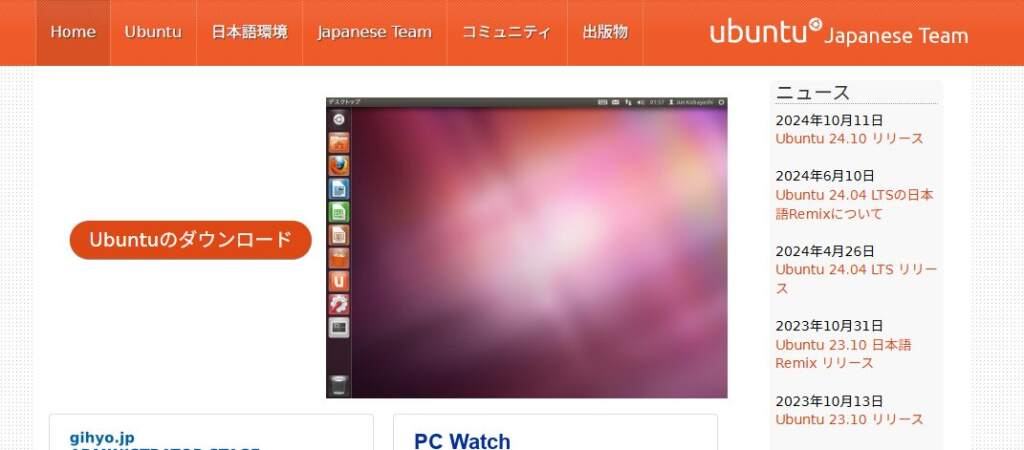
ダウンロードが完了したらUSBメモリにISOイメージを書き込みます。イメージの書き込みにはISOイメージの書き込みソフトであるEtcherなどを利用します。
Etcherをダウンロードしたら、インストール後起動して、書き込みを行ってください。
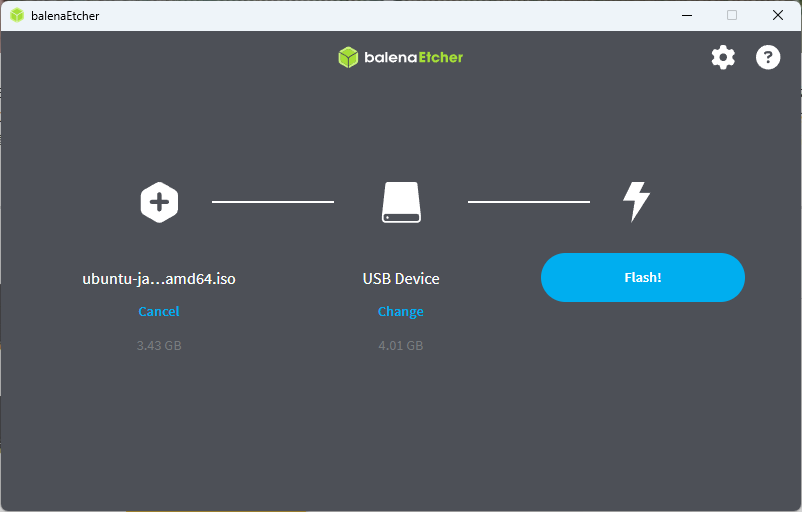
これで、あとは古いPCにUSBを差し込んで、起動するれば、インストーラーが起動しますので、日本語の案内に従って進めば、インストールが開始されます。
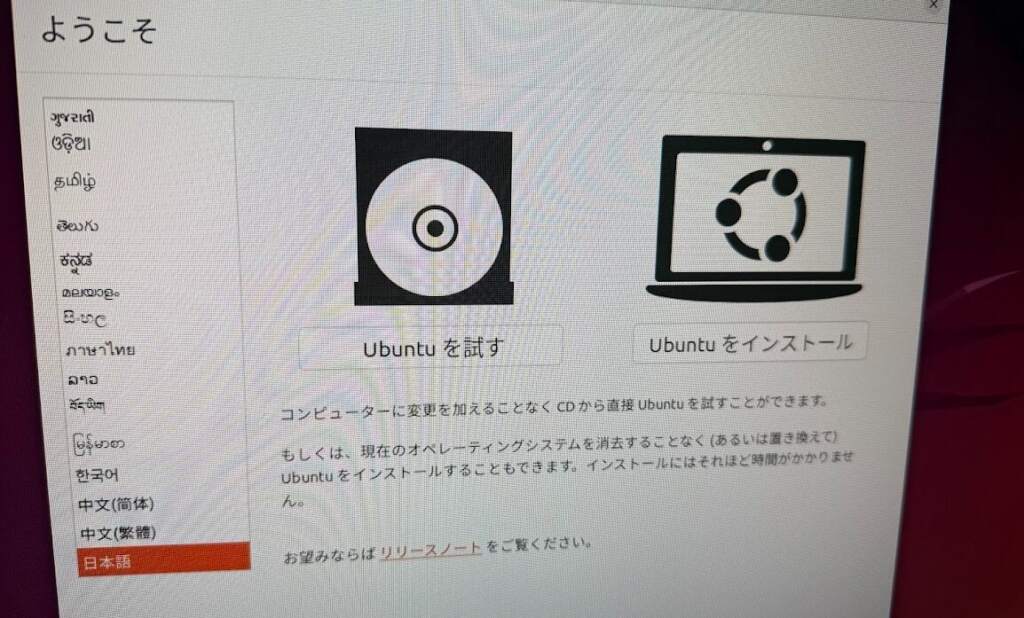
今回はLinuxのディストリビューションの1つUbuntuでPCを再生してみましたが、他のディストリビューションやWindows11に対応しているのであれば、メモリを沢山積んでWindows11をインストールしてみるのも良いかもしれません。